맥북 스크린샷 저장 위치 변경하는 설정 방법
- IT&블로그
- 2022. 8. 8.
맥북의 스크린샷은 기본적으로 바탕화면으로 저장됩니다. 스크린샷을 자주 이용하는 경우에는 바탕화면이 스크린샷 파일들로 도배되는 불상사가 일어나는데 제가 그렇게 대충 해놓고 살다가 오늘 바탕화면을 보니깐 아주.... 캡쳐 파일들로 가득 찬 상황이더군요.

이렇게 쓰다가는 답답해서 속 터질듯하니 맥북의 스크린샷 저장 위치를 변경해야겠습니다. 방법은 매우 간단해요. 이 간단한걸 안하고 이렇게 방치한 제가..... 우선은 맥 OS Mojave 이후에는 터미널로 스크린샷의 위치를 변경해야했는데 업뎃 이후는 스크린샷의 설정에서 저장 위치를 선택하거나 변경이 가능합니다.
맥북의 캡쳐 저장 위치 변경하는 방법
1. command + shift + 5 키를 동시에 누르면 맥북의 스크린샷 메뉴가 나타납니다. 오른쪽에 보이는 "옵션"을 선택하면 "다음으로 저장" 탭에서 자신이 저장하고 장소를 선택하면됩니다. 새로운 폴더에서 저장을 원한다면 "다른 위치"를 선택하세요.

2. 저는 맥북의 "문서" 폴더의 "스크린샷"이라는 폴더를 추가로 생성해서 해당 폴더에 화면을 기록한 파일을 저장하기로 지정했습니다.

3. 스크린샷 단축키를 이용해서 화면을 저장했고 저장된 파일은 이제 기본 설정이던 "바탕화면"에 저장되지 않고 새롭게 지정한 문서 -> 스크린샷 폴더에 저장됨을 확인했습니다.
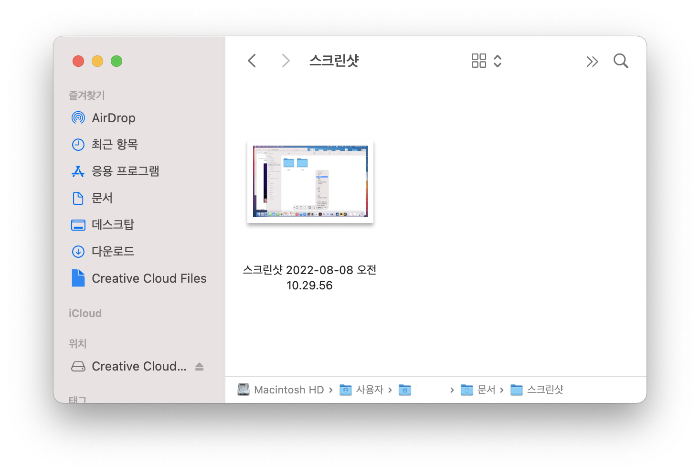
기본설정이 바탕화면 저장인데 스샷 몇개만 찍어도 바탕화면이 더럽고 이상해지는데 이렇게 "command + shift + 숫자5번"을 눌러 스크린샷 설정에서 자신이 원하는 폴더로 스크린 샷을 저장해보세요. 저는 바탕화면부터 정리를 해야겠습니다... 흙흙
'IT&블로그' 카테고리의 다른 글
| 넷플릭스 프로필 PIN 번호 잠금 설정 방법 (0) | 2022.08.09 |
|---|---|
| 아이폰으로 카카오톡 예약 메세지 발송과 수정 삭제하는 방법 (0) | 2022.08.08 |
| 애플 M1 맥북에서 아이콘 자동 정렬하는 설정 방법 (0) | 2022.08.08 |
| 갤럭시 A33 5G SM-A336N 액정, 배터리, 카메라, 메인보드 교체 비용 (0) | 2022.08.06 |
| 아이폰 사진의 위치정보 저장 해제하는 방법 (0) | 2022.08.06 |